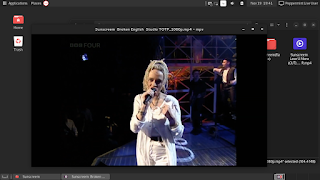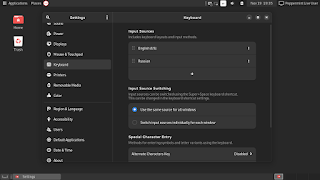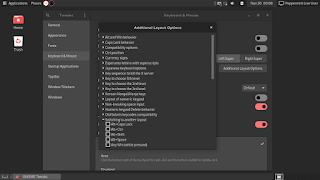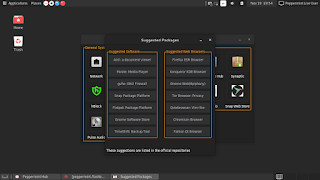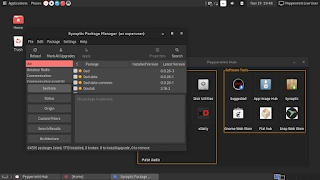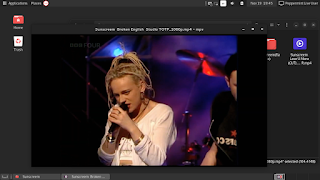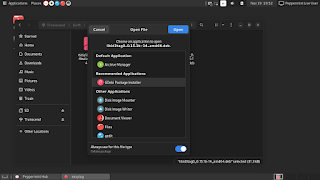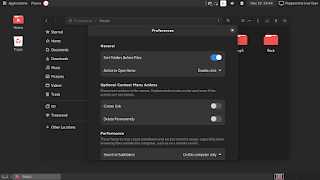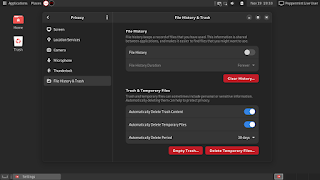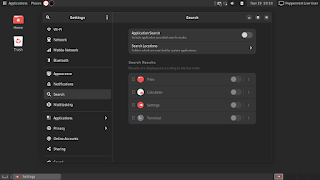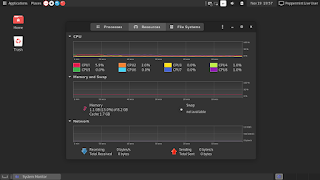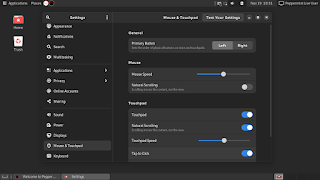Конечно же, вы спросите, мол, зачем это нужно, если есть рабочий стол Mate. А вы никогда не задумывались, почему Ubuntu Mate не так уж популярна? Почему Mate не видать в офисах, на предприятиях, в медицинских учреждениях, на объектах инфраструктуры и так далее? Почему везде доминирует Gnome, в том числе в Ubuntu и Debian по умолчанию?
Ответ прост: в отличие от Gnome, Mate далёк от надёжности. Например, в Ubuntu Mate 20.04 LTS наблюдался жесточайший тиринг (tearing, разрывы движущегося изображения). В 22.04 LTS экран спорадически мигал в конвульсиях. В Debian с этим же рабочим столом в файловом менеджере до сих пор присутствует беспорядок с правами доступа. Если записать на флешку фотографии, половина из них не откроется на другом компьютере, поскольку, видите ли, нет прав для просмотра.
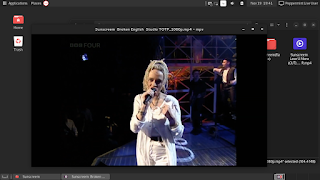 |
| Peppermint OS Gnome Flashback |
Коротко говоря, Mate — вторая жизнь древнего Gnome-2, кое-как
поддерживаемая энтузиастами с помощью аляповатых заплаток и подпорок.
Зато Gnome-3 работает чётко, без разрывов изображения, с плавной
анимацией, с превосходной отзывчивостью интерфейса. И графичпеская оболочка Gnome Flashback
построена как раз на этой новой технологии.
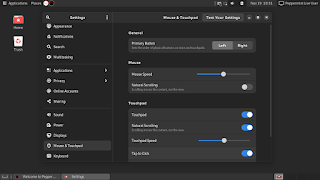 |
| Tap to Click |
Для начала включаем эмуляцию клика сенсорной панелью. Находим в разворачивающихся подпунктах главного меню программу для настройки: Applications — System tools — Preferences — Settings — открываем раздел Mouse & Touchpad — активируем Tap to Click.
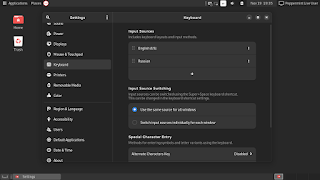 |
| Настраиваем раскладку клавиатуры |
Разберёмся с назначением раскладки клавиатуры.
Settings — Keyboard — жмём плюсик для добавления языка, используем кнопочку меню с тремя точками (напротив каждого пункта в списке) для удаления лишнего.
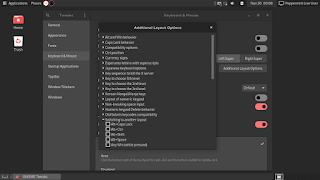 |
| Tweaks |
По умолчанию раскладка переключается комбинацией
Super (Windows) + пробел. Поменять на более удобную поможет дополнительный конфигуратор Gnome Tweaks, тоже присутствующий в комплекте. (
Applications — System tools — Preferences — Tweaks.) Там нужный параметр прячется под кнопкой
Additional Layout Options в разделе
Keyboard & Mouse.
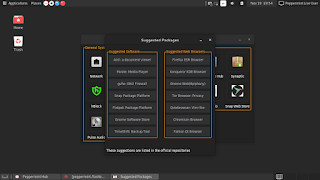 |
Где устанавливается браузер
|
Чего-то не хватает. Чего-то очень привычного. Да, точно, нет браузера. Нам не навязывается тот или иной вариант, выбираем в программе Peppermint Hub кнопку Suggested. Там будет и Firefox, и Chromium, и прочие.
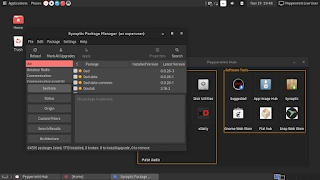 |
| Synaptic Package Manager |
А вообще для установки программ имеется Synaptic Package Manager. Нет медиаплеера? Ищем в Synaptic, например, MPV, отмечаем правым кликом для установки — и запускаем процесс кнопкой Apply. Очень легко и быстро.
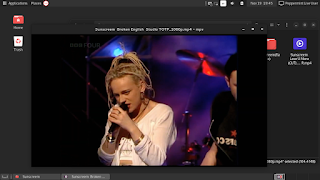 |
Медиаплеер MPV
|
Не навязывается и определённый офисный пакет. Но добавить в систему что-нибудь, к примеру, LibreOffice, тоже несложно. Можно даже сразу с медиаплеером, отыскав и отметив для установки сразу много программ.
Верхняя панель служит не только для меню слева и системного лотка справа, но и для множества кнопок быстрого запуска приложений. Размещаем банальным перетаскиванием из главного меню. Чтобы получить возможность удалить лишнюю иконку, производим на ней правый клик, удерживая клавишу Alt, — и видим контекстное меню.
Если deb-файлы открываются в менеджере архивов, производим на таком пакете правый клик — Properties (Свойства) — Open with — выбираем в списке программу Gdebi — ставим внизу переключатель Always use this file type.
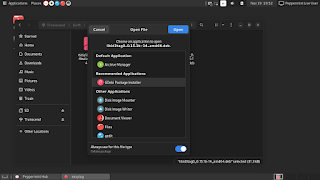 |
Назначаем Gdebi для открытия deb-пакетов
|
Также нужно настроить файловый менеджер. Три кнопки, расположенные вертикально, находятся справа вверху. Жмём и в Preferences назначаем Sort Folders Before Files. Чуть ниже можно отключить генерацию миниатюр для всяческого мультимедиа, но это необязательно.
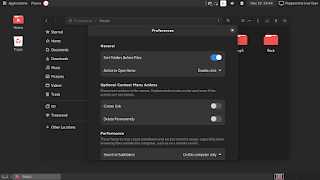 |
| Sort Folders Before Files |
Не менее полезно позаботиться о настройках приватности, благо в Gnome они более продвинутые, нежели где-либо ещё. В Settings находим раздел Privacy, переходим в File History & Trash, отключаем File History вверху и активируем удаление временных файлов двумя переключателями внизу.
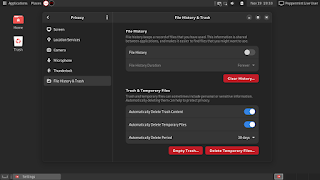 |
File History & Trash, красные кнопки нажимаем смело
|
Также в программе Settings можно зайти в Search и вырубить там вообще всё. Система минималистичная, и без поиска нетрудно запомнить, где что находится. Незачем собирать базу данных с проиндексированным содержимым компьютера.
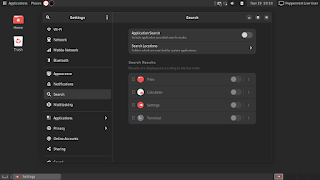 |
Поиск действительно не нужен
|
Кстати, о навязанных сервисах и прочих излишествах, которые часто нарушают приватность и свободу пользователя. Gnome Flashback позволяет пользоваться всеми преимуществами новой технологии Gnome, но при этом нет ни назойливого Evolution, ни, самое главное, вируса Gnome Software (он же просто Software), по совместительству исполняющего обязанности магазина приложений. Данная электронно-цифровая сущность пытается качать и устанавливать обновления без ведома и согласия пользователя, сильно разбухает, растекается по памяти сотнями мегабайт, заставляет компьютер тормозить, да ещё и сама перезапускается, если прибить процесс вручную. В общем, полностью соответствует определению "вирус". Причём, вредоносное программное обеспечение намертво вмонтировано в Gnome Shell. Но здесь, в Gnome Flashback, его нет. Где вы ещё найдёте такой чистый вариант современного Gnome?
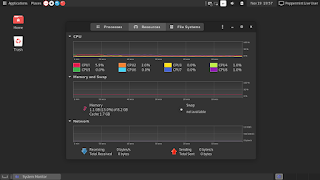 |
Скромное потребление ресурсов даже в Live-режиме
|
Peppermint OS предоставляет возможность попробовать и оценить качество в Live-режиме. И только потом принимать решение, устанавливать ли капитально. Поддержка UEFI нормальная, поэтому установочную флешку можно сделать очень просто: форматируем её в FAT32 и записываем содержимое ISO (распаковав любым архиватором).